Outlook'ta varsayılan ek kaydetme konumunu nasıl değiştirirsiniz?
Outlook'u her açtığınızda belirttiğiniz ek konumunu bulmakla uğraştınız mı? Bu eğitimde, varsayılan ek konumunu nasıl değiştireceğinizi göstereceğiz. Bundan sonra, belirtilen ek kaydetme klasörü, Outlook'u yeniden başlatmanıza rağmen, her seferinde eklentileri kaydettiğinizde otomatik olarak açılacaktır.
Outlook'ta varsayılan ek kaydetme konumunu değiştirin
Kutools for Outlook ile varsayılan ek kaydetme konumunu hızlı ve kolay bir şekilde değiştirin
Outlook'ta varsayılan ek konumunu değiştirin
Lütfen Outlook'taki varsayılan ek konumunu değiştirmek için aşağıdaki adımları izleyin.
1. Outlook uygulamasını kapatın.
2. Öncelikle belirli bir konumda bir klasör oluşturmanız ve kaydetmeniz gerekiyor. Örneğin, "attachments" (ekler) adında bir klasör oluşturdum ve bunu C diskinde kaydettim.
3. Ardından, "Windows" + "R" tuşlarına aynı anda basarak Çalıştır iletişim kutusunu açın.
4. "Çalıştır" iletişim kutusunda, Aç kutusuna "regedit" yazın ve ardından "Tamam" düğmesine tıklayın. Ekran görüntüsüne bakın:
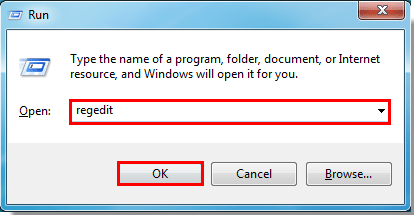
5. Ardından bir "Kullanıcı Hesabı Denetimi" iletişim kutusu açılır, lütfen "Tamam" düğmesine tıklayın.
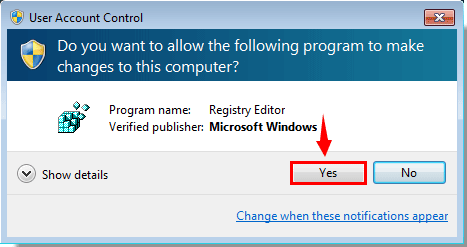
6. "Kayıt Defteri Düzenleyicisi" iletişim kutusunda, şu adımları yapmanız gerekiyor.
1). Outlook 2016 / 2019'da lütfen "KEY_CURRENT_USER" > "Software" > "Microsoft" > "Office" > "16.0" > "Outlook" öğelerini genişletmek için çift tıklayın;
2). Outlook 2013'te lütfen "KEY_CURRENT_USER" > "Software" > "Microsoft" > "Office" > "15.0" > "Outlook" öğelerini genişletmek için çift tıklayın;
3). Outlook 2010'da lütfen "KEY_CURRENT_USER" > "Software" > "Microsoft" > "Office" > "14.0" > "Outlook" öğelerini genişletmek için çift tıklayın;
4). Outlook 2007'de lütfen "KEY_CURRENT_USER" > "Software" > "Microsoft" > "Office" > "12.0" > "Outlook" öğelerini genişletmek için çift tıklayın.
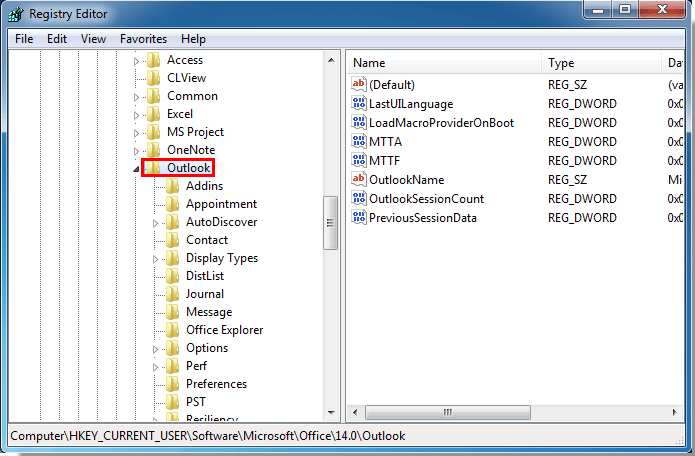
7. Ardından sol bölmedeki "Seçenekler" klasörüne tıklayın. Sağ bölmedeki boş bir yere sağ tıklayın ve "Yeni" > "Dize Değeri" seçeneğini seçin. Ekran görüntüsüne bakın:
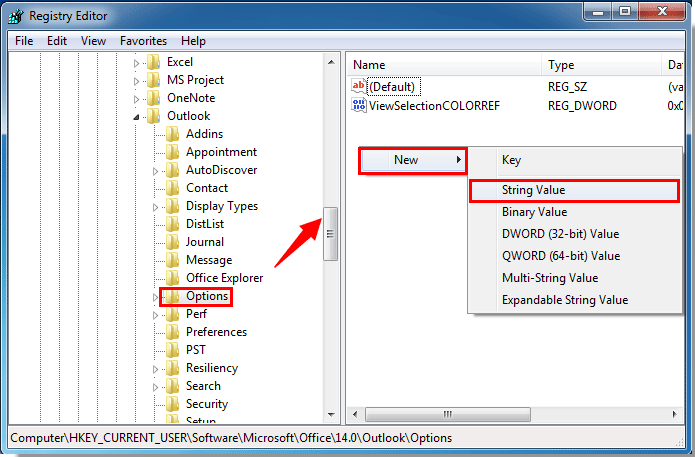
8. Dize Değerini "DefaultPath" olarak yeniden adlandırın.
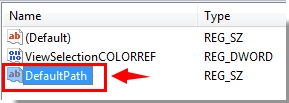
9. "DefaultPath" öğesini açmak için çift tıklayın. "Dize Düzenle" iletişim kutusunda, 1. adımda oluşturduğunuz klasör yolunu "Değer verisi" kutusuna yazın ve "Tamam" düğmesine tıklayın.
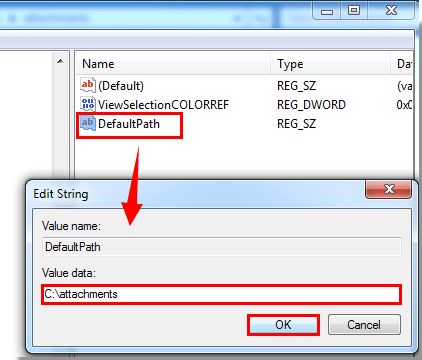
10. "Kayıt Defteri Düzenleyicisi" iletişim kutusunu kapatın.
Şimdi itibaren, Outlook uygulamanızı her başlattığınızda ve eklentileri kaydettiğinizde, belirtilen klasör otomatik olarak açılacaktır.
Not: Bu yöntem yalnızca e-postalardan eklentileri kaydederken geçerlidir. Yeni oluşturulan bir e-posta mesajına eklenti eklerken, önceki varsayılan yol otomatik olarak açılacaktır.
Kutools for Outlook ile varsayılan ek kaydetme konumunu hızlı ve kolay bir şekilde değiştirin
Bu yöntemin birçok adımı sizi rahatsız edebilir, işte size kolay ve kullanışlı bir araç - "Kutools for Outlook", "Ekleri Kaydetmek İçin Varsayılan Klasör" özelliğiyle, alınan eklentileri kaydetmek için varsayılan klasörü hızlı bir şekilde değiştirebilirsiniz.
1. Outlook'unuzu başlatın ve "Kutools" > "Seçenekler" seçeneğine tıklayın, ekran görüntüsüne bakın:

2. "Seçenekler" iletişim kutusunda, "Diğerleri" sekmesine tıklayın ve ![]() "Ekleri Kaydetmek İçin Varsayılan Klasör" seçeneğinin yanındaki düğmeye tıklayarak "Klasör Seçin" iletişim kutusunu açın ve ardından eklentileri kaydetmek için bir klasör belirtin, ekran görüntülerine bakın:
"Ekleri Kaydetmek İçin Varsayılan Klasör" seçeneğinin yanındaki düğmeye tıklayarak "Klasör Seçin" iletişim kutusunu açın ve ardından eklentileri kaydetmek için bir klasör belirtin, ekran görüntülerine bakın:
 |
 |
3. Ardından "Klasör Seçin" seçeneğine tıklayarak orijinal iletişim kutusuna dönün ve "Tamam" düğmesine tıklayın, bu ayarın etkili olması için Outlook'unuzu yeniden başlatmanız gerektiğini hatırlatan bir uyarı mesajı çıkacak, ekran görüntüsüne bakın:
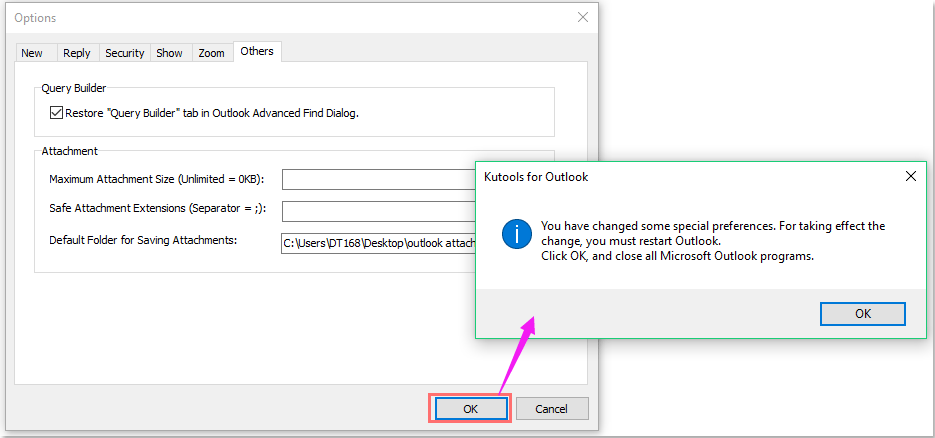
4. "Tamam" seçeneğine tıklayın ve Outlook'unuzu yeniden başlatın, alınan eklentiler, eklentileri kaydettiğinizde seçtiğiniz belirli klasöre kaydedilecektir.
En İyi Ofis Verimlilik Araçları
Son Dakika: Kutools for Outlook Ücretsiz Sürümünü Sunmaya Başladı!
Yepyeni Kutools for Outlook ile100'den fazla etkileyici özelliği deneyimleyin! Şimdi indir!
📧 E-posta Otomasyonu: Otomatik Yanıt (POP ve IMAP için kullanılabilir) / E-posta Gönderimini Zamanla / E-posta Gönderirken Kurala Göre Otomatik CC/BCC / Gelişmiş Kurallar ile Otomatik Yönlendirme / Selamlama Ekle / Çoklu Alıcılı E-postaları Otomatik Olarak Bireysel Mesajlara Böl...
📨 E-posta Yönetimi: E-postayı Geri Çağır / Konu veya diğer kriterlere göre dolandırıcılık amaçlı e-postaları engelle / Yinelenen e-postaları sil / Gelişmiş Arama / Klasörleri Düzenle...
📁 Ekler Pro: Toplu Kaydet / Toplu Ayır / Toplu Sıkıştır / Otomatik Kaydet / Otomatik Ayır / Otomatik Sıkıştır...
🌟 Arayüz Büyüsü: 😊 Daha Fazla Şık ve Eğlenceli Emoji / Önemli e-postalar geldiğinde uyarı / Outlook'u kapatmak yerine küçült...
👍 Tek Tıkla Harikalar: Tümüne Eklerle Yanıtla / Kimlik Avı E-postalarına Karşı Koruma / 🕘 Gönderenin Saat Dilimini Göster...
👩🏼🤝👩🏻 Kişiler & Takvim: Seçilen E-postalardan Toplu Kişi Ekle / Bir Kişi Grubunu Bireysel Gruplara Böl / Doğum günü hatırlatıcısını kaldır...
Kutools'u tercih ettiğiniz dilde kullanın – İngilizce, İspanyolca, Almanca, Fransızca, Çince ve40'tan fazla başka dili destekler!


🚀 Tek Tıkla İndir — Tüm Ofis Eklentilerini Edinin
Şiddetle Tavsiye Edilen: Kutools for Office (5'i1 arada)
Tek tıkla beş kurulum paketini birden indirin — Kutools for Excel, Outlook, Word, PowerPoint ve Office Tab Pro. Şimdi indir!
- ✅ Tek tık kolaylığı: Beş kurulum paketinin hepsini tek seferde indirin.
- 🚀 Her türlü Ofis görevi için hazır: İhtiyacınız olan eklentileri istediğiniz zaman yükleyin.
- 🧰 Dahil olanlar: Kutools for Excel / Kutools for Outlook / Kutools for Word / Office Tab Pro / Kutools for PowerPoint